win10关闭活动记录如何操作 win10怎么关闭活动记录
更新时间:2023-09-01 09:33:18作者:skai
在我们的日常生活和工作中,我们大家在使用win10操作系统的时候难免会遇到一些不太熟悉的操作,就比如最近有小伙伴反馈说自己在使用win10电脑的时候想要关闭活动记录,但是却不知道如何操作,那么win10关闭活动记录如何操作呢?接下来小编就带着大家一起来看看win10怎么关闭活动记录。
具体方法:
1、在电脑桌面点击左下角的开始按钮,选择设置。
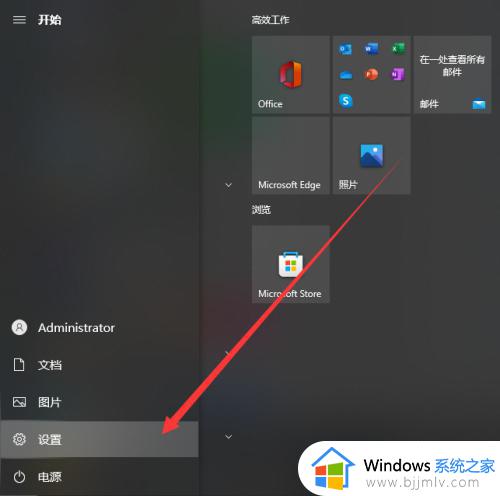
2、接着在设置中点击右下角的隐私。
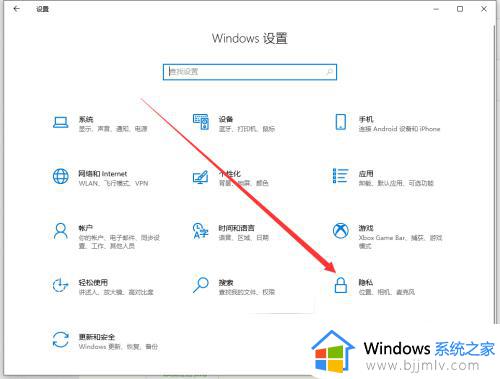
3、在左侧选择活动历史记录。
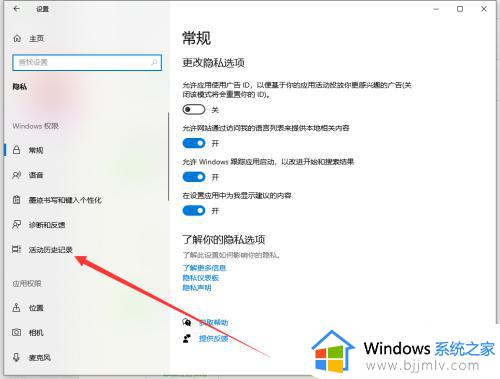
4、最后把上方对勾取消即可。
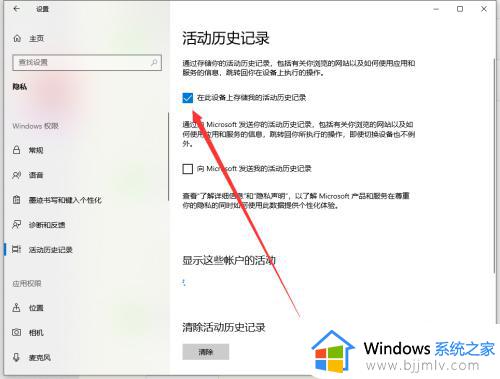
以上全部内容就是小编带给大家的win10关闭活动记录方法详细内容分享啦,小伙伴们如果你们有需要的话就快点看看小编的内容进行操作,希望本文可以帮助到你。
win10关闭活动记录如何操作 win10怎么关闭活动记录相关教程
- win10关闭最近记录如何操作 win10如何取消最近记录
- win10关闭使用记录步骤 win10如何关闭使用记录
- win10关闭激活提醒怎么关闭 win10如何关闭激活提醒
- win10清除历史记录的方法 windows10怎么清除活动历史记录
- win10关闭快速启动怎么操作 win10如何关闭快速启动
- win10关闭软件自启动怎么操作 win10如何关闭软件自启动
- win10自动更新关闭如何操作 win10怎么关闭自动更新
- win10文件历史记录关闭后如何恢复 win10文件历史记录已关闭怎么恢复
- win10关闭触摸屏操作方法 win10笔记本触摸屏如何关闭
- win10登录取消密码怎么操作 win10系统如何关闭登录密码
- win10如何看是否激活成功?怎么看win10是否激活状态
- win10怎么调语言设置 win10语言设置教程
- win10如何开启数据执行保护模式 win10怎么打开数据执行保护功能
- windows10怎么改文件属性 win10如何修改文件属性
- win10网络适配器驱动未检测到怎么办 win10未检测网络适配器的驱动程序处理方法
- win10的快速启动关闭设置方法 win10系统的快速启动怎么关闭
win10系统教程推荐
- 1 windows10怎么改名字 如何更改Windows10用户名
- 2 win10如何扩大c盘容量 win10怎么扩大c盘空间
- 3 windows10怎么改壁纸 更改win10桌面背景的步骤
- 4 win10显示扬声器未接入设备怎么办 win10电脑显示扬声器未接入处理方法
- 5 win10新建文件夹不见了怎么办 win10系统新建文件夹没有处理方法
- 6 windows10怎么不让电脑锁屏 win10系统如何彻底关掉自动锁屏
- 7 win10无线投屏搜索不到电视怎么办 win10无线投屏搜索不到电视如何处理
- 8 win10怎么备份磁盘的所有东西?win10如何备份磁盘文件数据
- 9 win10怎么把麦克风声音调大 win10如何把麦克风音量调大
- 10 win10看硬盘信息怎么查询 win10在哪里看硬盘信息
win10系统推荐